Хотя YouTube с годами улучшился в подборе контента на основе ваших привычек просмотра, он все еще далек от человеческого. Контент, который вы не хотите видеть, может время от времени появляться в вашей ленте, и чтобы исключить эту возможность, вам необходимо предпринять некоторые действия. В этом руководстве мы расскажем о нескольких способах заблокировать появление каналов YouTube на вашей домашней странице. Мы также покажем вам, как можно сократить взаимодействие с раздражающими или враждебными каналами.
Читайте также: Как поделиться определенной частью видео на YouTube
Запретить появление каналов YouTube в вашей ленте
Во-первых, стоит попробовать собственный метод блокировки каналов YouTube. На вашей домашней странице YouTube отображаются всевозможные видео, которые, по вашему мнению, могут вас заинтересовать – от недавних загрузок на регулярно посещаемые каналы до «рекомендуемых» видео на основе ваших привычек просмотра. Но это могут быть видео, которые вы ВООБЩЕ не хотите видеть. В этом случае вы можете заблокировать появление этих каналов в своей ле
Contents
- 1 Запретить появление каналов YouTube в вашей ленте
- 2 Верните ранее заблокированные каналы YouTube
- 3 Блокировать короткие видео с определенного канала YouTube
- 4 Блокировать каналы YouTube в приложении
- 5 Как разблокировать каналы
- 6 Заблокировать канал YouTube с помощью Shorts
- 7 Другие способы заблокировать каналы YouTube
- 8 Часто задаваемые вопросы
Запретить появление каналов YouTube в вашей ленте
ольку на YouTube он называется «Не интересно».Читайте также: Как смотреть и общаться в прямом эфире YouTube
Чтобы заблокировать появление видео с определенных каналов в рекомендуемом канале на компьютере или в мобильном приложении, выполните следующие действия:
ПК
- Нажмите значок меню из трех точек рядом с названием видео на главной странице YouTube. (Она невидима, пока вы не наведете указатель мыши на нужную область.)
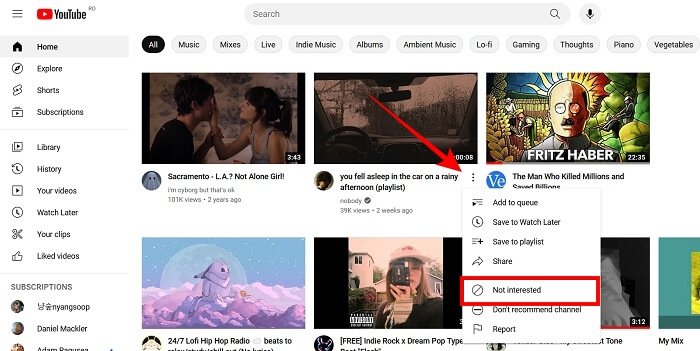
- Выберите «Не интересует» из появившегося списка вариантов.
- Миниатюра видео будет заменена серой карточкой. Если вы хотите сообщить YouTube, почему вас не интересует этот конкретный канал, нажмите «Расскажите нам, почему».
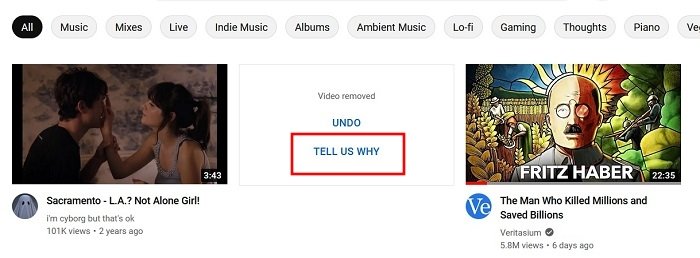
- Выберите ответ из двух вариантов. Чтобы больше видео с этого канала не появлялось в вашей ленте, выберите «Мне не нравится видео ->Отправить».
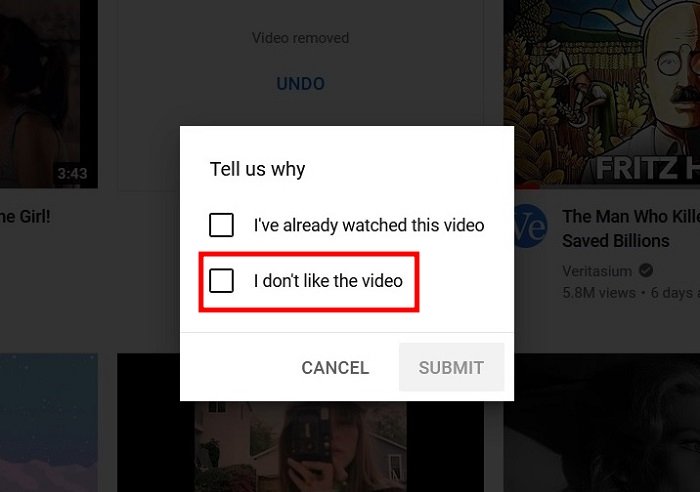
<ол старт="5">
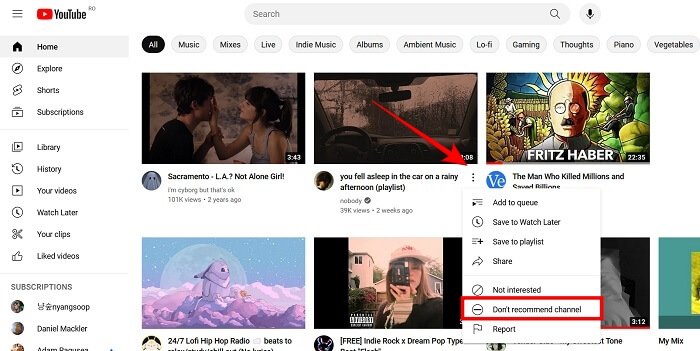
- Если вы передумаете в течение сле
ПК
ольких секунд после нажатия «Не интересует» или «Не рекомендовать канал», вы можете нажать кнопку «Отменить», и видео с этого канала появится снова.
ли>
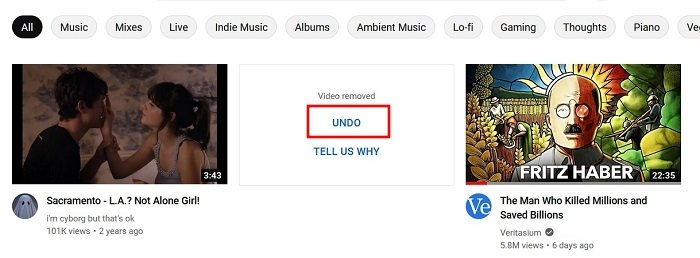
Читайте также: 4 бесплатных онлайн-инструмента для добавления цензурного сигнала в ваши видео на YouTube
Мобильный
- В мобильном приложении коснитесь трех точек под миниатюрой видео.
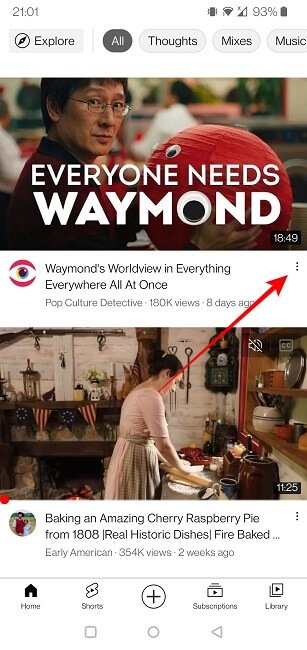
- Выберите «Не интересует» или «Не рекомендовать канал» в соответствии со своими предпочтениями.
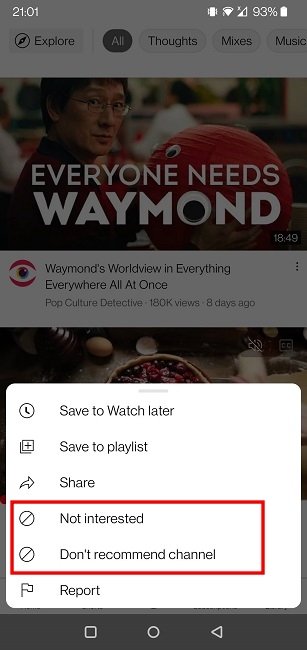
Примечание. Это не блокирует появление канала YouTube в результатах поиска – только на вашей главной странице YouTube.
Читайте также: Как конвертировать аудиофайлы в текст
Верните ранее заблокированные каналы YouTube
Хотя вы можете передумать блокировать канал YouTube через несколько секунд после этого, вы не сможете разблокировать избранные каналы таким образом по прошествии некоторого времени, если не захотите вернуть весь канал. список видео, которые ранее были отмечены тегом «Не интересно».
- Перейдите на страницу Google Моя деятельность на своем компьютере.
- На левой боковой панели выберите «Другие действия».
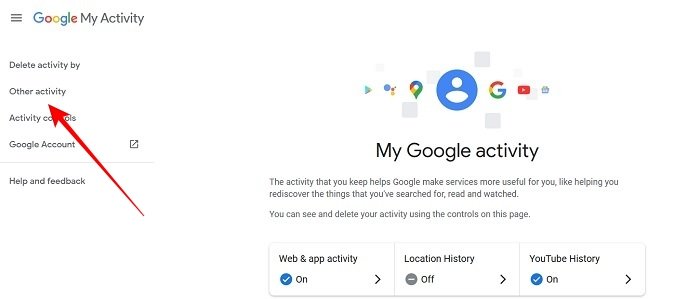
- Прокрутите вниз, пока не найдете раздел «Отзыв YouTube «Не интересует»», и выберите «Удалить».
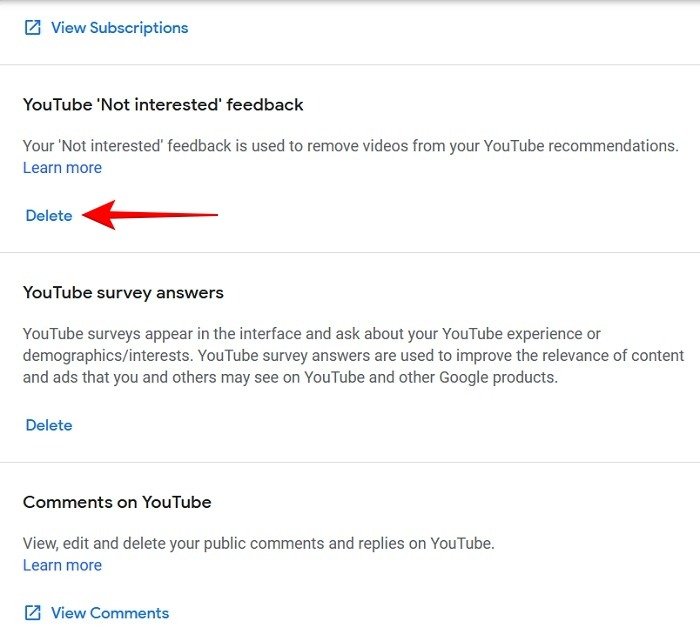
- Снова нажмите «Удалить» во всплывающем окне с предупреждением, чтобы подтвердить свой выбор.
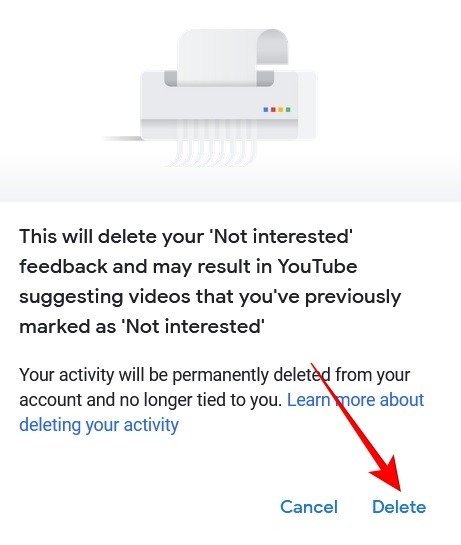
- Весь контент, который вы ранее отметили как «Неинтересно», снова сможет бесплатно появиться в вашей ленте.
Блокировать короткие видео с определенного канала YouTube
Шорты – это попытка YouTube достичь конкурировать с TikTok , которая сейчас очень популярна. Вы заметите раздел «Короткие видео» при прокрутке ленты на компьютере или мобильном устройстве. Если вы заметили короткое видео, которое вам не понравилось, знайте, что вы можете отметить его и запретить появление других коротких видео с того же канала в вашей ленте. Выполните следующие действия на своем компьютере или телефоне:
- Откройте короткое видео, которое хотите заблокировать.
- В правой части клипа нажмите «Не нравится», чтобы запретить показ аналогичного контента в вашей ленте.
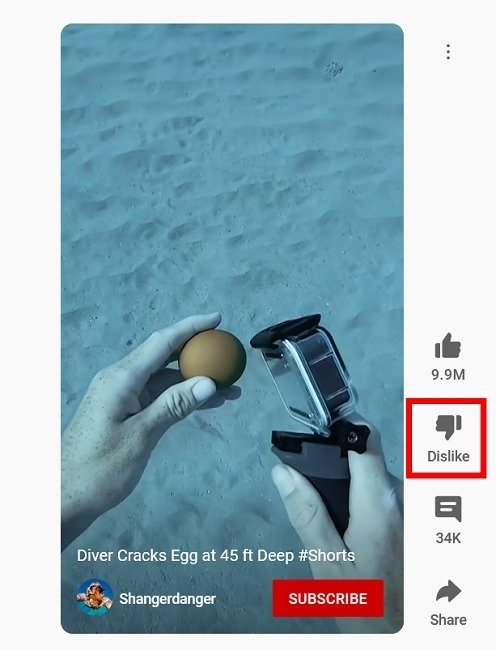
Блокировать каналы YouTube в приложении
В YouTube есть функция «Блокировка», но она работает
Верните ранее заблокированные каналы YouTube
приложениях. На YouTube блокировка пользователя (или канал) не приведет к его исчезновению из вашей ленты или просмотра. (Вы все равно можете его найти.) Вместо этого блокировка запрещает этим каналам оставлять комментарии и сообщения в чате. Хотя этот вариант не поможет вам контролировать свой канал, он может позволить вам уменьшить взаимодействие между вами и некоторыми проблемными каналами.Рабочий стол
- На компьютере перейдите на страницу канала и перейдите на вкладку «О программе».
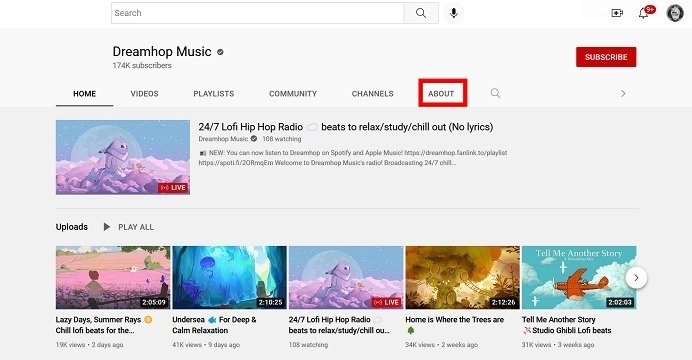
- Если вы смотрите видео, под ним вы найдете название канала. Нажмите на нее, затем перейдите на вкладку «О программе».
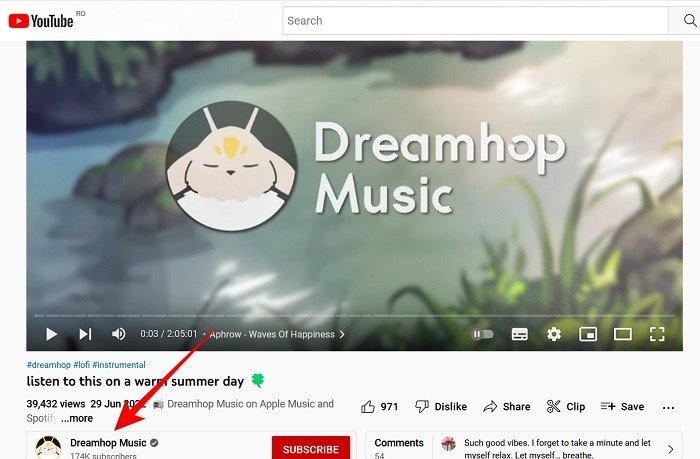
- На вкладке «О программе» нажмите значок «Пометить», чтобы начать блокировку канала YouTube.
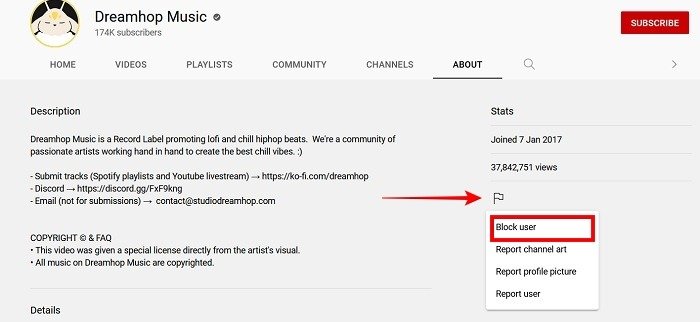
- После нажатия значка «Пометить» появится раскрывающийся список. Выберите вариант «Заблокировать пользователя».
- На дисплее появится всплывающее окно, сообщающее, что блокировка канала YouTube означает, что зрители больше не смогут комментировать ваши видео. Нажмите «Отправить», чтобы продолжить.
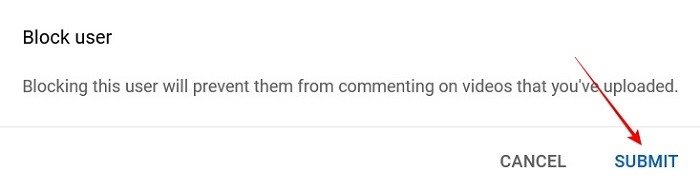
- Если вы передумали относительно рассматриваемого канала, повторите шаги, описанные выше, и выберите «Разблокировать пользователя».
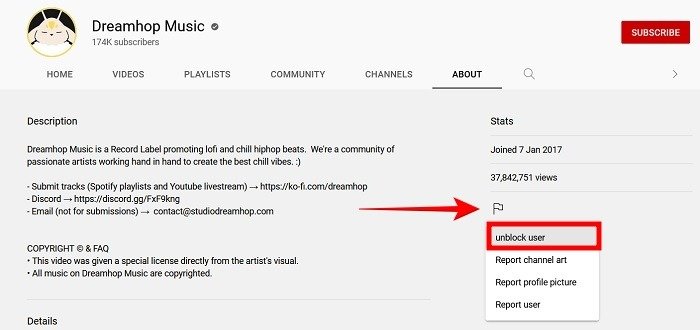
Читайте также: 10 полезных каналов YouTube, которые научат программировать
Мобильный
- Н
Блокировать короткие видео с определенного канала YouTube
как описано выше. - Нажмите на три точки в правом верхнем углу экрана.
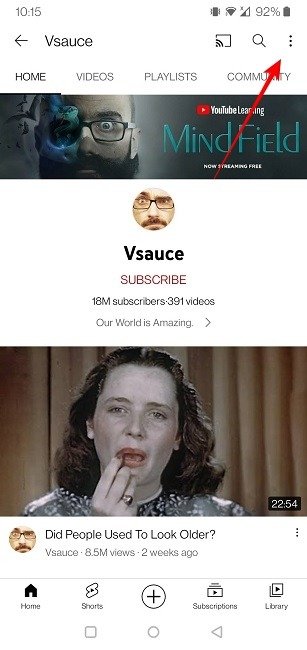
- В появившемся меню выберите «Заблокировать пользователя».
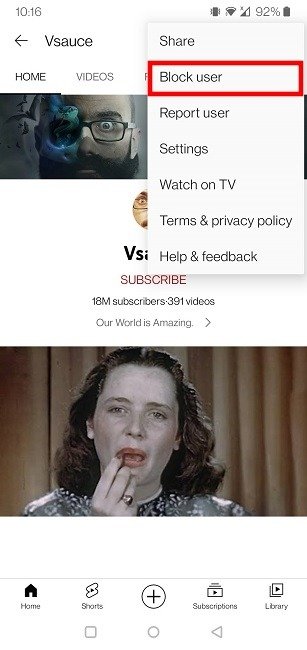
- Если вы передумаете, вы можете легко пойти по тому же пути и вместо этого выбрать «Разблокировать пользователя».
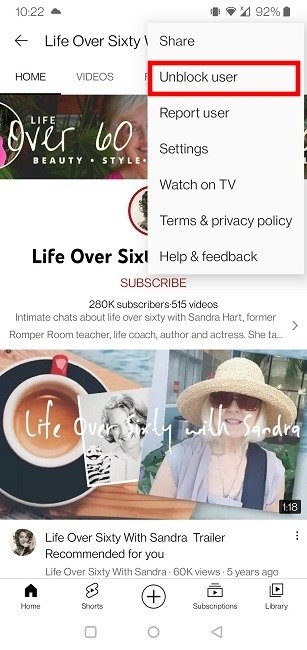
Как разблокировать каналы
Если вы хотите разблокировать канал по прошествии некоторого времени, вы можете сделать это через YouTube Studio на своем компьютере, выполнив следующие действия:
- На YouTube нажмите на изображение своего профиля в правом верхнем углу.
<ол старт="2">
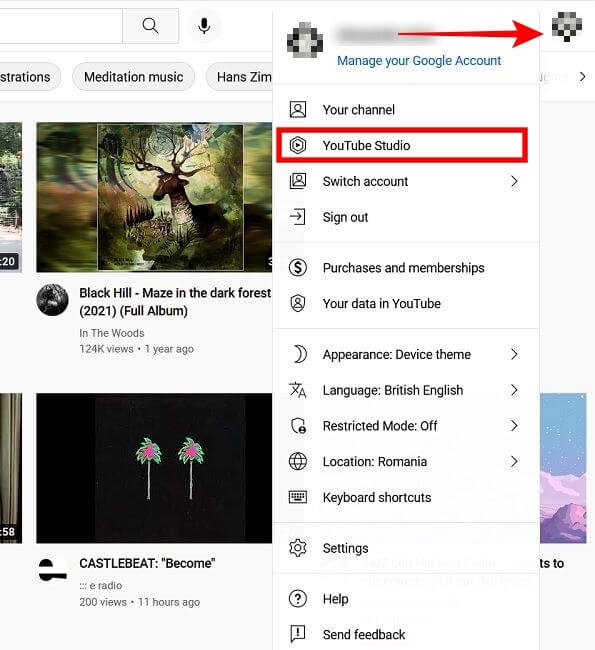
- В меню справа выберите
Блокировать каналы YouTube в приложении
nc" src="https://saintist.ru/wp-content/uploads/2024/05/block-channels-youtube-pc-go-to-settings.jpg" alt="Блокировать каналы Youtube ПК Перейти в настройки">
- В появившемся окне выберите «Сообщество».
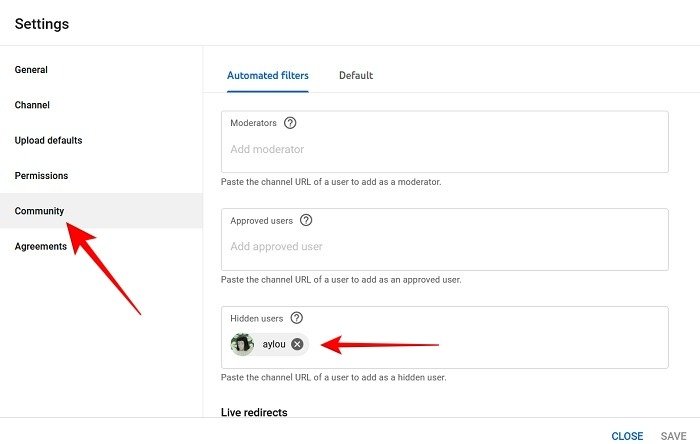
- Прокрутите вниз, пока не найдете раздел «Скрытые пользователи». Нажмите кнопку «X» рядом с названием канала, чтобы удалить его из черного списка.
Читайте также: Как конвертировать аудиофайлы в текст
Заблокировать канал YouTube с помощью Shorts
Если вы хотите быть уверены, что вам не придется взаимодействовать с создателем определенного короткометражного видео, которое вам не понравилось, вы можете заблокировать канал YouTube непосредственно из раздела «Короткие видео».
- Внизу коснитесь названия канала.
Рабочий стол
видео, которое не хотите видеть.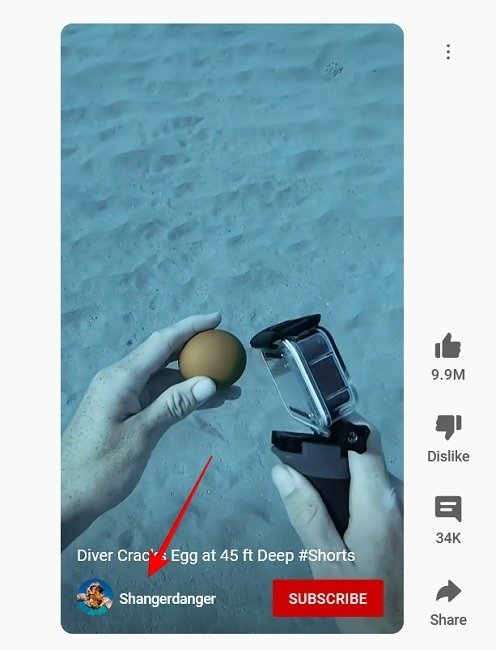
- Вы попадете на этот канал.
- Перейдите в раздел «О программе», нажмите значок «Пометить» и выберите «Заблокировать канал», как показано выше. На мобильном телефоне нажмите на три точки в правом верхнем углу и выберите «Заблокировать канал».
Читайте также: Как транслировать YouTube с телефона на компьютер
Другие способы заблокировать каналы YouTube
Если вас по-прежнему не устраивает контент, который вы видите в своих рекомендациях, вы можете сделать несколько вещей:
Удалить отдельные видео из истории просмотра
Это позволит избавиться от сигналов, которые YouTube использует для предоставления вам рекомендаций.
- В браузере нажмите «История» в меню слева.
- Наведите указатель мыши на видео, которое хотите удалить, и нажмите «X», чтобы удалить его из своей истории.
- На мобильном устройстве нажмите на изображение своего профиля в правом верхнем углу экрана и выберите «Ваши данные на YouTube».
- Прокрутите окно браузера вниз, пока не увидите опцию «Управление историей просмотра YouTube».
- Нажмите на него, чтобы перейти на экран со списком всех недавно просмотренных вами видео. Нажмите «X», чтобы удалить его.
Очистить историю
Откажитесь от рекомендаций YouTube, открыв YouTube в браузере ПК и перейдя в «История», а затем «Очистить всю историю просмотров». На мобильном устройстве откройте «Настройки ->История и конфиденциальность ->Очистить историю просмотров».
Удалить отдельные поисковые запросы из истории поиска
Чтобы убедиться, что ваша история поиска не влияет на рекомендации YouTube, откройте «Настройки» в браузере и выберите «История». Используйте панель поиска, чтобы найти видео YouTube, которые вы, возможно, искали раньше. Удалите их по желанию, нажав кнопку «X».
Часто задаваемые вопросы
Могу ли я заблокировать показ определенных видео в моей ленте YouTube?
Вы не можете отсеять определенные видео или что-то подобное. Что вы можете сделать, так это включить «Ограниченный режим» на YouTube, который помогает скрыть потенциально взрослые видео, но не обеспечивает 100-процентную точность. Чтобы включить эту функцию, перейдите в «Настройки ->Ограниченный режим». Включите переключатель и нажмите «Сохранить».
Могу ли я заблокировать канал YouTube от предложений?
Да, но только на компьютере. На панели предложений справа наведите курсор мыши, пока не появятся три точки. Выберите «Не интересует» или «Не рекомендовать канал».
Изображение предоставлено: PixabayВсе скриншоты сделаны Александрой Аричи


